 微师 8.8.7 官方版
微师 8.8.7 官方版
- 软件版本:8.8.7 官方版
- 软件授权:共享软件
- 软件类型:国产软件
- 软件语言:简体中文
- 应用平台:WinAll
- 更新时间:2022-09-05
- 软件大小:253.2MB
- 软件评分:
-
 微师 v8.8.9最新版
254.32MB
微师 v8.8.9最新版
254.32MB
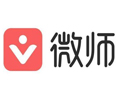
微师官方版是一款界面直观、功能实用、专业可靠的在线教育工具。微师官方版支持便捷的云端在线同步与分享、板书、画图、office、图片,可以进行在线课堂云端录制,并能一键开启,同时还支持班级群聊、成员展示,文字,表情完美配合。
微师软件特色
一站式教学工具
提供专业的教育直播、点播一站式解决方案,让您专注于内容及业务,快速搭建在线直播课堂
稳定流畅,高清画质
自建CDN网络并联合多套知名CDN,覆盖各省市节点,确保用户在复杂网络节点下的流畅观看体验
轻松集成,全端覆盖
提供从Windows、Mac、微信的全终端在线教学解决方案
弹性架构,海量并发
经历过实际考验的海量数据承载能力,整体架构支持弹性扩容,轻松支撑10W+的在线直播需求
微师功能介绍
电子白板、多格式课件
支持便捷的云端在线同步与分享、板书、画图随心所欲,office、图片通通支持
丰富、多人互动
支持班级群聊、成员展示,文字,表情完美配合,学员列表清晰可见,支持多种发言模式,学生举手、老师邀请、老师点名,还原真实教学互动场景
一键开启直播云端录制
支持在线课堂云端录制,一键开启,直播回放快速生成,精彩内容轻松回顾
微师安装步骤
1、在本站下载这款软件,解压后,双击exe文件,进入安装向导,点击下一步
2、查看许可协议,点击我接受
3、选择安装位置,点击安装
4、软件正在安装,我们耐心等待
5、软件安装成功
微师使用方法
音频课创建教程
单次课分为:单次直播课、单次视频课、单次音频课
直播课:直播课实时视频课,其中必须要填写的是课程的开始时间和结束时间,课程信息填写后直接保存,即可完成课程创建。
注意:如果老师开始时间和结束的时间设置的是8:00-9:00,在9点之前老师点击下课,系统会提示立即生成回放和暂不生成回放。
选择立即生成回放,5-10分钟就可以生成回放
选择暂不生成回放,那么在9点之后,5-10分钟会自动生成回放,如果9点之前老师又再次进入课堂点击上课,9点之后生成的回放是两个视频的总和
视频课:课程信息时候必须上传视频,视频可以本地上传或直接使用视频库中的视频。
音频课同视频课相同
注意:单次课可单卖,也可加入系列课中,如需加入请点击“选择系列课”
二、进入微师客户端
学员登录扫描学生登录的二维码进行登录,老师切换课堂管理员的二维码登录,主讲嘉宾/助教需要用到主讲嘉宾码/助教码进行登录
学员已报名的直播都会在微师客户端里展现
老师即将开始直播的课程也会展示在客户端,点击“进入直播”按钮即可进入直播间(如下图)
助教登录方式如下:老师在微师PC管理后台获取直播课的助教链接,复制链接给助教。
注意:一个助教码仅支持一人登录,微师客户端最多允许3名助教同时进入,协助老师上直播课
助教拿到助教链接后,打开微师客户端,输入助教链接即可进入老师的直播间,进行直播辅助。进入操作如图所示:
提示:
① 建议老师提前半小时以上进入教室,调试设备,上传课件
② 如果使用的是台式机,请使用两个插头的耳机并插在机箱后面的插孔上,麦克风插头插在粉红色孔,另一个插绿色孔;如用的是笔记本,并且上面有两个插孔,那么使用两个插头的耳机,如是单孔,使用单插头(带麦克风,比如手机可以打电话的耳机)耳机,如果没有相应插头的耳机,可以使用转接头
三、管理教学课件
点击我的课件,点击管理课件,点击普通课件,选择课件进行上传
新版直播的管理课件移到了客户端左边,其余操作与旧版相同
四、课程录制
点击上课按钮后即可自动进行课程云端录制,本地录制需要老师自行选择是否开始
课程结束后,点击下课即可,云端直播回放在之后3-5小时生成,本地回放立即在老师的电脑桌面生成
微师更新日志
1、修复bug
2、优化部分功能
-
 金考典 26.1 最新版
63.2MB
金考典 26.1 最新版
63.2MB
-
 翼课堂 1.4.1官方最新版
48.36MB
翼课堂 1.4.1官方最新版
48.36MB
-
 海滨排课系统 7.0
2.85MB
海滨排课系统 7.0
2.85MB
-
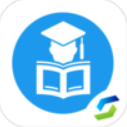 师学宝 最新版
6.20MB
师学宝 最新版
6.20MB
-
 欧拉初中数学 最新版
6.26MB
欧拉初中数学 最新版
6.26MB
-
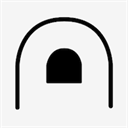 疯狂刷题 最新版
6.18MB
疯狂刷题 最新版
6.18MB
-
 自考笔果题库 最新版
6.21MB
自考笔果题库 最新版
6.21MB
-
 希沃品课小组端 v1.2.27.1630
163.3MB
希沃品课小组端 v1.2.27.1630
163.3MB
-
 云考点学习系统 v4.0.2.4
157.81MB
云考点学习系统 v4.0.2.4
157.81MB
-
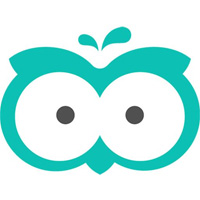 智学网 1.8.2377 电脑版
120.69MB
智学网 1.8.2377 电脑版
120.69MB
-
 希沃白板5 v5.2.3.3534官方最新版
157 MB
希沃白板5 v5.2.3.3534官方最新版
157 MB
-
 XTrain 培训管理软件 6.12.2 官方免费版
12MB
XTrain 培训管理软件 6.12.2 官方免费版
12MB
-
 高途 v9.0.3.32最新版
138.54MB
高途 v9.0.3.32最新版
138.54MB
-
 jFB精良分班软件绿色免费版 22.8.1.23绿色版
13.14MB
jFB精良分班软件绿色免费版 22.8.1.23绿色版
13.14MB
-
 星空班主任办公系统 8.15.3 官方版
13.14MB
星空班主任办公系统 8.15.3 官方版
13.14MB
-
 国威教务管理系统 V1.0 (2023.06.09)
5.65MB
国威教务管理系统 V1.0 (2023.06.09)
5.65MB
-
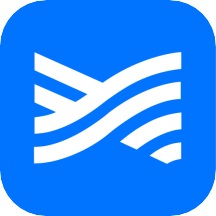 学浪老师版 v1.1.8.6.0
95.7 MB
学浪老师版 v1.1.8.6.0
95.7 MB
-
 教育办公自动化系统 7.12 中专版
14.94MB
教育办公自动化系统 7.12 中专版
14.94MB
-
 蛋仔派对 v1.0.58 官方最新版
大小:253.2MB
蛋仔派对 v1.0.58 官方最新版
大小:253.2MB
-
 迅游 6.0.1012官方版
大小:253.2MB
迅游 6.0.1012官方版
大小:253.2MB
-
 临商银行网银助手 1.0.20.609
大小:253.2MB
临商银行网银助手 1.0.20.609
大小:253.2MB
-
 风灵软件管家 1.0.6.3官方最新版
大小:253.2MB
风灵软件管家 1.0.6.3官方最新版
大小:253.2MB
-
 Android Studio 2.1.2.0 官方版
大小:253.2MB
Android Studio 2.1.2.0 官方版
大小:253.2MB
-
 火绒安全软件 v5.0.73.4 官方个人版
大小:253.2MB
火绒安全软件 v5.0.73.4 官方个人版
大小:253.2MB
-
 WondershareFilmora家庭视频剪辑软件 12.0.9
大小:253.2MB
WondershareFilmora家庭视频剪辑软件 12.0.9
大小:253.2MB
-
 U号租 2.0.0.1 官方正版
大小:253.2MB
U号租 2.0.0.1 官方正版
大小:253.2MB
-
 QQ浏览器 11.4官方版
大小:253.2MB
QQ浏览器 11.4官方版
大小:253.2MB
-
 Petal出行 v2.8.0.300
大小:253.2MB
Petal出行 v2.8.0.300
大小:253.2MB
-
 跳跳鱼视频处理大师Mac版 V2.0.3
大小:253.2MB
跳跳鱼视频处理大师Mac版 V2.0.3
大小:253.2MB
-
 跳跳鱼文件批量重命名Mac版 2.0.7.1
大小:253.2MB
跳跳鱼文件批量重命名Mac版 2.0.7.1
大小:253.2MB
-
 中国移动云视讯Mac 3.1.0 正式版
大小:253.2MB
中国移动云视讯Mac 3.1.0 正式版
大小:253.2MB
-
 东方者软件库 2.5官方版
大小:253.2MB
东方者软件库 2.5官方版
大小:253.2MB
-
 河豚视频 5.4.0
大小:253.2MB
河豚视频 5.4.0
大小:253.2MB
-
 5866游戏盒子 v2.6.1.0
大小:253.2MB
5866游戏盒子 v2.6.1.0
大小:253.2MB
-
 Notion 2.0.45 最新版
大小:253.2MB
Notion 2.0.45 最新版
大小:253.2MB
-
 Notion for Windows 2.0.45
大小:253.2MB
Notion for Windows 2.0.45
大小:253.2MB
-
 中国移动云视讯 3.16.0.8438.0530.2098
大小:253.2MB
中国移动云视讯 3.16.0.8438.0530.2098
大小:253.2MB
-
 邪恶冥刻 2023中文版1.0.0
大小:253.2MB
邪恶冥刻 2023中文版1.0.0
大小:253.2MB